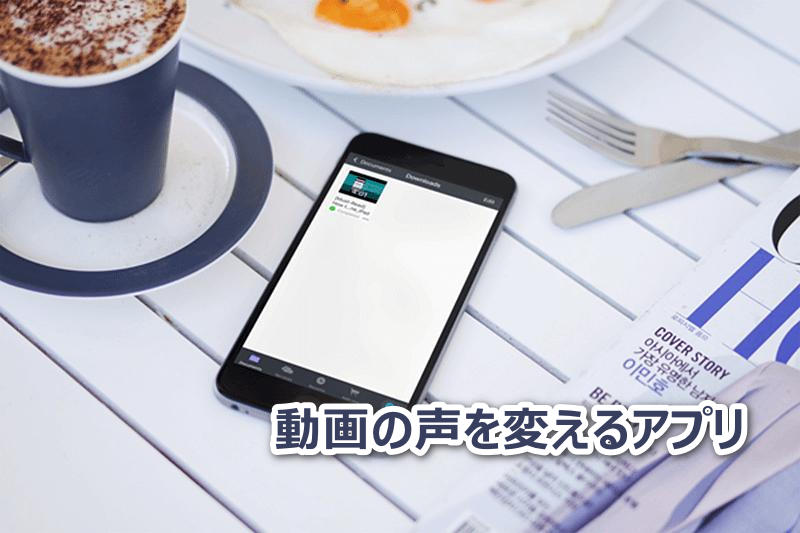
動画を編集する時、ナレーションの声にエフェクトをかけて、動画の声を変える編集はプライバシー保護の同時に、地声を可愛くすることもできるので、最近とても流行っています。この記事では、TikTokなどのような動画の声を変える方法及びおおすすめのボイスチェンジャーアプリをご紹介します。
ボイスチェンジャーアプリで動画の声を変える方法
VivaVideo — 便利な音声変換機能
VivaVideoは女声、男声など豊富な音声変換機能が搭載されている動画編集アプリです。アプリ内に簡単に動画の音声を変換するだけでなく、声のピッチをカスタマイズで調整することも可能です。さらにトリミング、テキスト、無料音楽、ステッカーなど、さまざまな動画編集機能も揃われています。
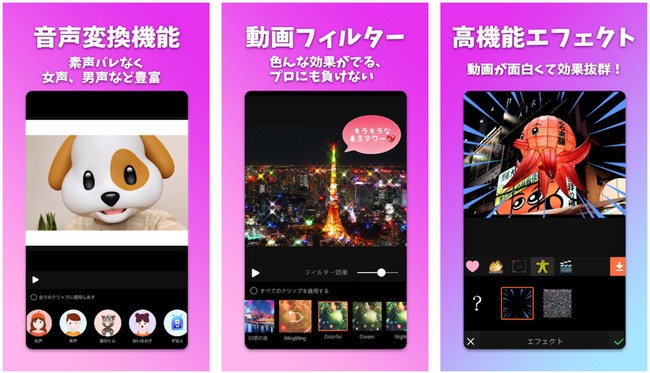
以下は具体的にVivaVideoで動画の声を変える方法です。
- アプリストアからVivaVideoをスマホにダウンロード&インストールします。
- アプリを開いて、「編集」をタップします。声を変えたい動画をカメラロールからインポートします。
- 「クリップ編集」をタップして、ツールバーの「音声変換」を選択します。女声、男声、猫の声など、いくつかのエフェクトが用意され、好きなものを選んで、動画の声を変えます。チェックをタップして、変更を保存します。
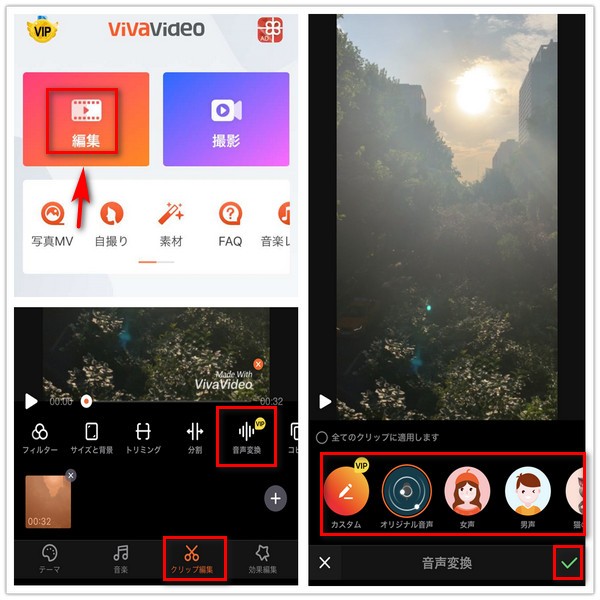
- 右上の「保存/投稿」をタップして、声にエフェクトをかけた動画をスマホに保存またはSNSにシェアします。
面白いボイスチェンジャー — 豊富な音声エフェクト
面白いボイスチェンジャーはクレイジーヘリウムで声にエフェクトをかけて動画の声をかえるアプリです。声だけでなく、顔にエフェクトをかけて違う自分として動画を撮れることもできます。クマにバイオリンと豊富な声、悟空やヨーダなど多彩な顔エフェクトで面白い動画を作ることができます。
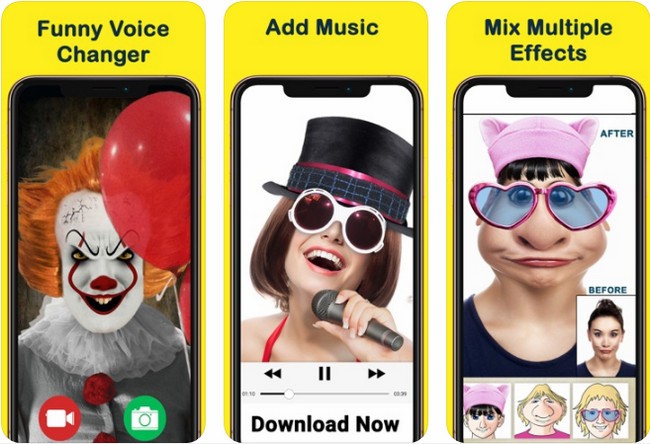
面白いボイスチェンジャーを使って、動画の声を変える方法は以下です。
- 下記のボタンをクリックして、アプリをiPhoneにインストールします。
- アプリを起動して、写真アイコンをタップして、動画をインポートします。また、エフェクトアイコンをタップして、顔と声フェクトを選んで、撮影ボタンで面白い動画を撮ることもできます。
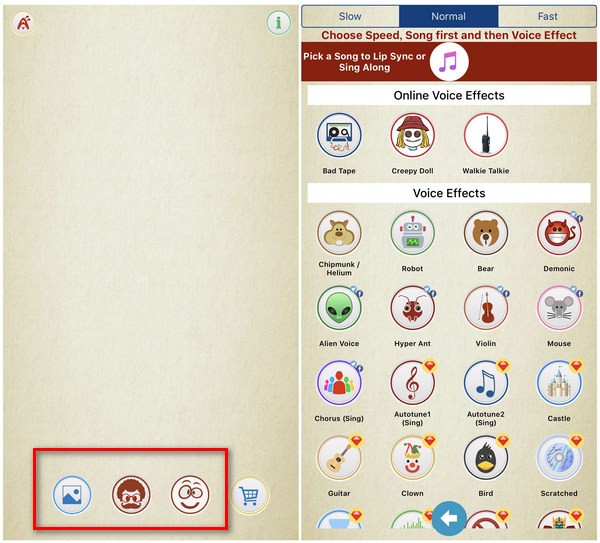
- 撮影が終わったら、ストップボタンをタップして、ヘリウム声の面白い動画をSNSにシェアまたはスマホに保存します。
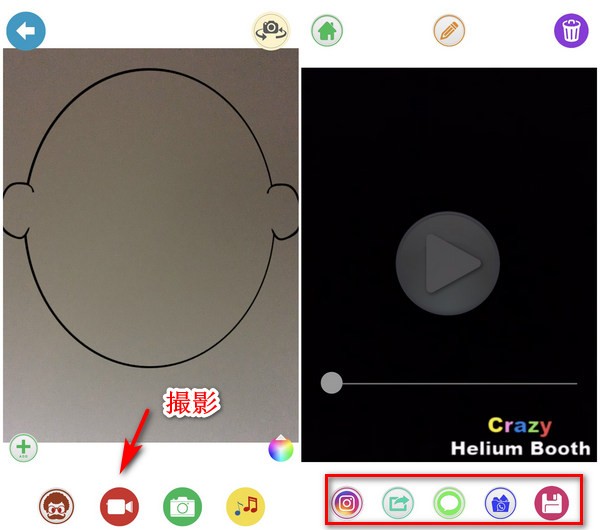
Movkit –声の音程とスピードを調整
最後に紹介するMovkitは動画の声を変える無料アプリです。こちらは動画のトリミング、再生速度調整、音声タイプ、テキスト、BGMなどの編集が簡単に出来るフリーの動画編集アプリです。シンプルなインターフェースで、動画の声の音程とスピードを簡単に調整できます。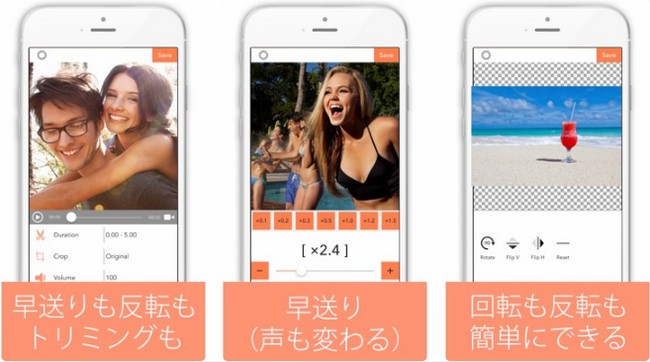
下記の手順に従い、Movkitで動画の声を変えます。
- アプリストアからMovkitをダウンロードして、スマホにインストールします。
- アプリを起動して、真中をタップして、音声を変更する動画を選択してインポートします。
- 画面下部にあるツールバーを上へスクロールして「音声のタイプ」をタップして、音程の維持と再生速度の設定ができます。「OK」をタップして、変更を保存します。
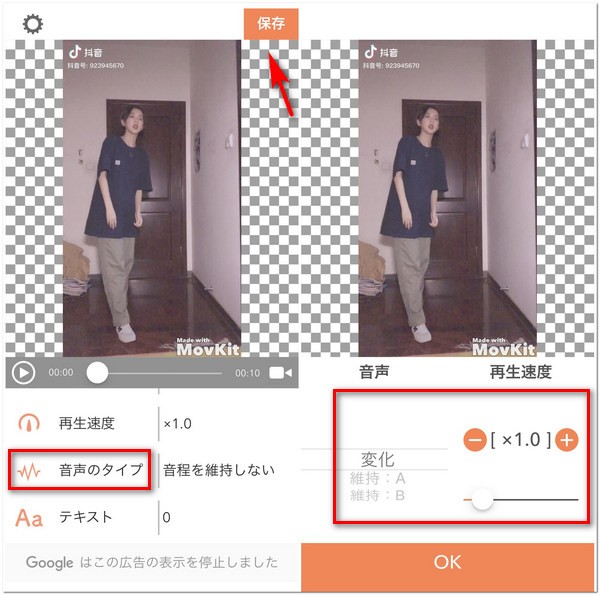
- 右上の「保存」をタップすれば、声を変えた動画を書き出します。
まとめ
以上は動画の声を変える方法及びおすすめアプリの紹介でした。iPhoneユーザーならいずれも利用することができますが、AndroidユーザーならVivaVideoをお勧めいたします。声にエフェクトをかけたり、音程やスピードを変えたりして、簡単に動画の声を変えることができるので、動画編集の時に必要でしたら、是非試してみてください。

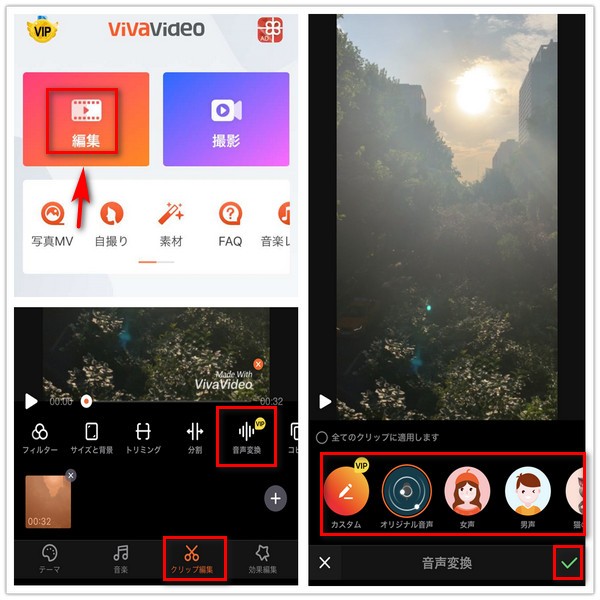
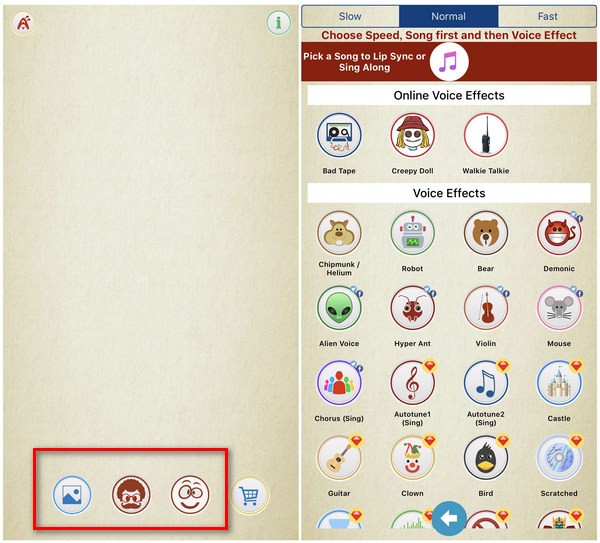
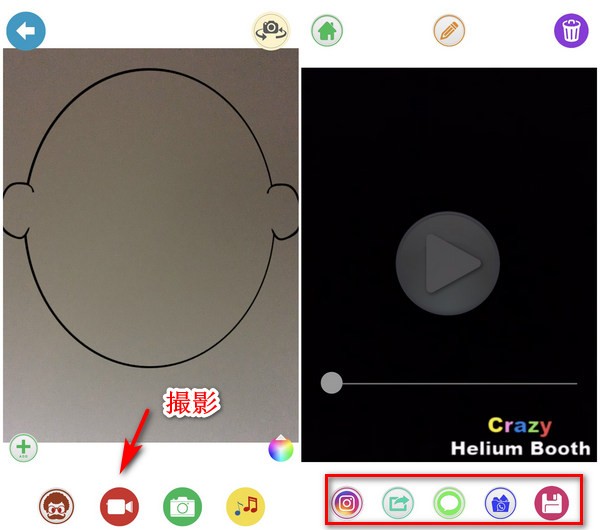
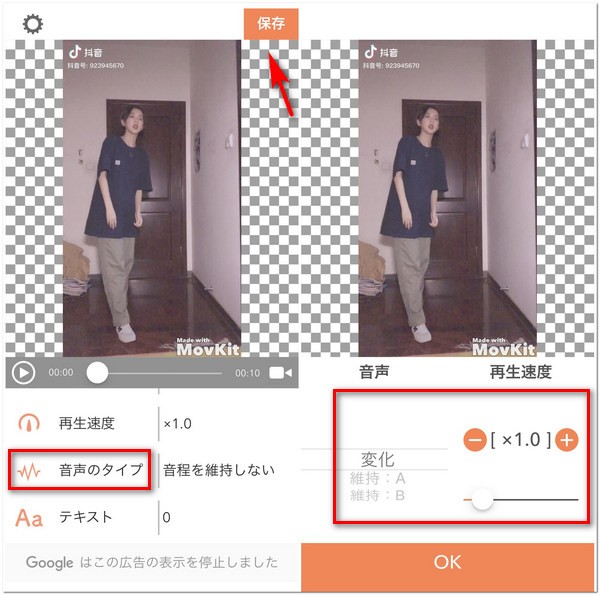

コメントを書く